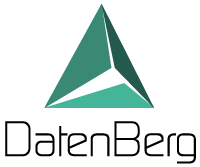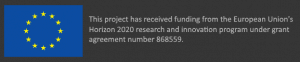Wie funktioniert eine Überwachung?
Mit der Überwachung können automatisch Auffälligkeiten oder Grenzwertverletzungen in Datenströmen erkannt werden.
🔍 Überwachungsoptionen
- Trends erkennen: Erkennung von langfristigen Veränderungen im Datenverlauf
- Instabilitäten erkennen (Anomalien): Automatische Identifikation ungewöhnlicher Werte oder Verhaltensmuster
- Überschreitung von Grenzen: Alarm bei Über- oder Unterschreiten festgelegter Schwellen
- Sollwert/Eingriff überwachen: Erkennung manueller Eingriffe oder unerwarteter Prozessänderungen
Hier finden Sie die einzelnen Überwachungsarten im Detail erläutert.
📬 Benachrichtigungen
Wird ein definiertes Ereignis erkannt, können automatisch Benachrichtigungen versendet werden – wahlweise per:
- SMS
Anleitung: Überwachung anlegen
Schritt 1: Daten wählen
Im Modul „Überwachung“ klicken Sie auf „+ Neue Überwachung“.
Im linken Fensterbereich wählen Sie die Messmerkmale aus, die überwacht werden sollen.
Im rechten Bereich vergeben Sie einen Namen für die Überwachung.
Unter „Überwachte Messungen filtern“ können Sie – wie in der Analyse – gezielt Filter konfigurieren.
Im Abschnitt „Nach Metadaten unabhängig überwachen“ haben Sie die Möglichkeit, ein Merkmal auszuwählen, für das eine separate Überwachung konfiguriert werden soll.
Dies ist z. B. sinnvoll, wenn sich mehrere Maschinen in einer Tabelle befinden oder die Überwachung für verschiedene Artikel individuell erfolgen soll.
Schritt 2: Erkennungen hinzufügen
Nach dem Start der Überwachung sehen Sie im linken Bereich eine Vorschau der Messwerte – standardmäßig werden die letzten 200 Werte angezeigt.
Im rechten Bereich werden die aktiven Erkennungen dargestellt.
Standardmäßig überprüft das System die Überschreitung von Grenzwerten.
Diese Grenzwerte werden automatisch anhand der vorhandenen Daten gesetzt.

Schritt 03: Mitteilungen festlegen
Im linken Bereich wird eine Vorschau der Benachrichtigung angezeigt.
Im rechten Bereich befinden sich die Einstellungen für die Benachrichtigung. Eine der wichtigsten Optionen betrifft die Lebensdauer von Benachrichtigungen:
- Neue Benachrichtigung für jede Erkennung
- Eine Benachrichtigung für die Dauer einer aktiven Erkennung
- Benachrichtigung mit Nutzereingabe beenden
Duplizierte Benachrichtigungen werden standardmäßig für 15 Minuten ausgeschlossen, um Mehrfachmeldungen zu vermeiden.
Unter „E-Mail verschicken“ können die Empfängeradressen angepasst werden.
Im Abschnitt „Folgende Metadaten zur Nachricht hinzufügen“ können ergänzende Metadaten zur Nachricht hinzugefügt werden.
Wichtig:
Stellen Sie sicher, dass die Zeitzone korrekt auf die der Überwachung eingestellt ist – z. B. für Deutschland auf Europe/Berlin.
Um eine Überflutung mit E-Mails zu vermeiden, werden Benachrichtigungen für kurze Zeitabschnitte gepuffert. Dies wird über die Einstellung „Minimale Zeit zwischen E-Mails“ gesteuert.
Schritt 04: Überwachung starten
Mit einem Klick auf „Überwachung starten“ wird die Überwachung endgültig angelegt.
Sobald eine Benachrichtigung erzeugt wird, erscheint sie in diesem Bereich und ist dort sichtbar.